Почему не работает Плей Маркет на Андроиде и пишет подключение отсутствует
Почему может произойти сбой в системе Андроид при входе в Play Market (он же магазин приложения Google Play)? Почему невозможно войти в свой аккаунт? И как решить проблему подключения и выскакивания ошибки? Давайте подробно разберем все эти животрепещущие проблемы для любого владельца смартфонов на этой ОС и определим действующие способы исправления, которые необходимо применить, если не работает Плей маркет на Андроиде.
Существуют разные способы исправления данной проблемы, поскольку она может возникать по разным причинам. Поэтому единого «рецепта» нет. Придется пробовать некоторые из них, и после проделанных действий каждый раз проверять работу сервиса.
Из статьи вы узнаете
- Через рестарт устройства
- Через сброс настроек Google Play Market
- Пробуем удалить скачанное обновление Плей Маркета
- Сброс настроек Сервисов Google
- При помощи активации службы диспетчера загрузок
- Через удаление учетной записи Google на устройстве
- Удаление несовместимого софта
- Исправление и настройка системного файла hosts
- Осуществить проверку интернет соединения
- Сбились настройки даты и времени
- Сброс настроек до заводского состояния
- Заключение
Через рестарт устройства
Наверное, вы замечали, что некоторые программы и сервисы работают с неохотой, порой просто невозможно что-то открыть? Попробуйте сделать перезагрузку, вполне вероятно, что этот способ поможет устранить проблему входа или досадную ошибку сервера, связанную с подключением к интернету. Кроме этой ошибки, перезагрузка сможет восстановить работоспособность и других приложений.
Кроме этой ошибки, перезагрузка сможет восстановить работоспособность и других приложений.
Через сброс настроек Google Play Market
Частое использование сервиса на телефоне или планшете оставляет в системе множество следов и уже ненужных логов. Все это может привести к зависанию приложения, а то и просто невозможно в него войти – на экране выскакивает ошибка подключения.
Чтобы сделать сброс, проделайте следующее:
- Откройте главное меню настроек своего устройства.
- Войдите в «Настройки», где необходимо найти «Диспетчер приложений».
- В открывшемся окне найдите пункт Плей Маркет.
- Из открывшегося окна выберете позицию «Стереть все данные» или «Очистить кэш».
После этих манипуляций сделайте рестарт, попробуйте открыть программу – если опять выскакивает ошибка, то переходим к следующему способу.
Пробуем удалить скачанное обновление Плей Маркета
Сделать это можно из главного меню в разделе «Приложений» или «Диспетчера программ» – находим позицию «удалить установленные обновления», оно должно вернуться к первоначальному состоянию, и заработать, как и прежде.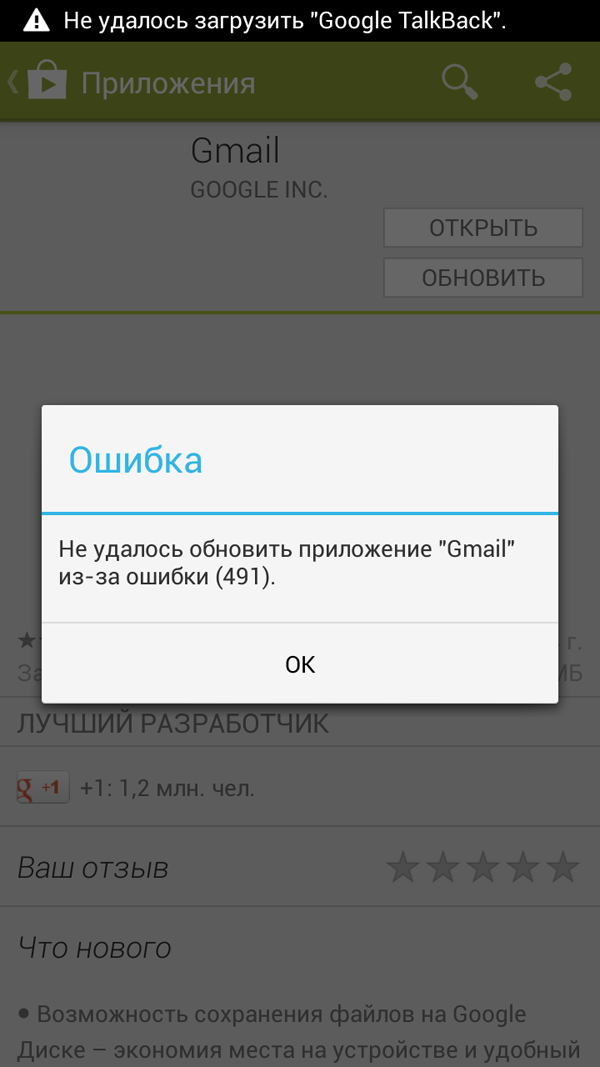
Сброс настроек Сервисов Google
Одна из самых распространенных причин, почему не работает Плей Маркет и выдает ошибку с наименованием подключение отсутствует, это сбой в работе самого приложения Сервисы Google. Чтобы вернуть его к первоначальному состоянию, проделайте следующее:
- Откройте меню системных настроек.
- В нем найдите и откройте раздел «Приложения».
- Далее в списке необходимо отыскать «Сервисы Play Market».
- Откройте пункт и внизу страницы активируйте очистку системного кэша.
При помощи активации службы диспетчера загрузок
Зачастую отключение этой службы приводит к печальным последствиям неработоспособности Плей Маркета, зайти в приложение просто не получается. Для активации нужно сделать так:
- Открыть меню системных настроек.
- Войти в диспетчер приложений.
- В нем найти пункт «Загрузки».
- В нем можно увидеть предложения: сортировка или сброс настроек, нам нужно нажать на последний пункт.

- Во время этого действия будут отключены весь неактивный софт, удаляться все установленные обновления, будет ограничена работа фоновых служб и отключатся некоторые действия приложений.
- В этом же пункте нам необходимо задействовать вывод всех уведомлений, и после этих манипуляций иконка диспетчера появится на стартовом экране.
- Нажмите на иконку, и запустите работу диспетчера.
- Проверьте, можете ли вы зайти в Плей Маркет, не выскакивает ли сообщение об ошибке. Если и этот способ не помог, переходим к следующему.
Через удаление учетной записи Google на устройстве
Обратите внимание! Во время этого действия вы можете потерять нужную информацию, и чтобы этого не случилось, вначале сделайте резервную копию или синхронизируйте все данные со службой Account Google.
Для удаления перейдите в меню системных настроек, выберете пункт учетных записей, и задействуйте удаление через контекстное меню. Перегрузите устройство, а во время нового входа введите данные своей учетной записи вновь. Это частенько помогает вернуть работоспособность магазина.
Это частенько помогает вернуть работоспособность магазина.
Удаление несовместимого софта
Нарушение правильной работы Плей Маркета часто связано с его блокировкой сторонним программным обеспечением, которое пользователь установил сам с других ресурсов. Многие пытаются обойти оплату установки игр, и скачивают ПО Freedom, которое и блокирует работу маркета. Удалите его либо через файловый менеджер, либо через диспетчер, из главного меню устройства. Все должно заработать.
Исправление и настройка системного файла hosts
Если вы определили, что именно Freedom является причиной сбоев, то нужно в этом случае правильно настроить работу файла hosts, для этих действий вам потребуются root-права.
Как правило, файл hosts с неправильным содержимым, которое прописывает Freedom, выглядит вот так:
А должен содержать следующую информацию:
Для удаления всего мусора из файла hosts необходимо проделать следующие шаги:
- Напоминаем, что на устройстве должны быть получены права суперпользователя (ROOT).

- Используя какой-то файловый менеджер, на нашем примере это ES Проводник, необходимо перейти в корень системы Андроид.
- В появившемся окне открыть папку «etc».
- Именно в ней расположен нужный нам файл.
- Откройте его в текстовом редакторе и удалите весь мусор, оставив содержимое, которое представлено выше на скриншоте с правильным содержимым.
Опять ничего не получилось? Тогда переходим к другому действию.
Осуществить проверку интернет соединения
Попробуйте открыть любую страниц браузера, если соединение отсутствует, то этого сделать не получится. Удалите беспроводное соединение, перегрузите роутер и устройство. При входе введите свои данные вновь.
Сбились настройки даты и времени
Как показала практика, если не заходит в Плей Маркет и пишет подключение отсутствует, проверьте актуальность установленной даты и времени на телефоне. Невозможность подключения часто связана именно с неправильно выставленной датой и часовым поясом.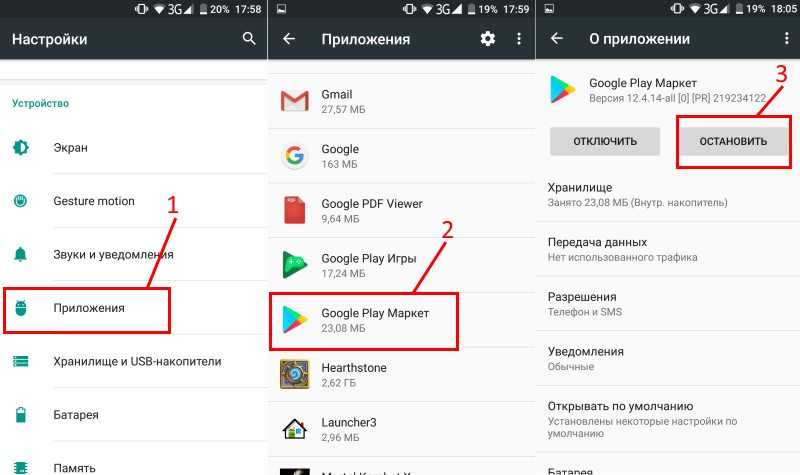 Бывает, что эти параметры просто сбиваются по разным причинам.
Бывает, что эти параметры просто сбиваются по разным причинам.
Необходимо в разделе настроек изменить значения на правильные. Также установите флажок против опции «Сверять с интернетом» или пункт может иметь название «Дата и время сети».
После этих действий рекомендуется перезапустить устройство и попробовать войти.
Сброс настроек до заводского состояния
Это единственный способ устранить все проблемы с работоспособностью Плей Маркета, если с ним возникают какие-то ошибки или он просто не работает. Способ рекомендуется применять только в крайнем случае, если другие не помогают. Дело в том, что в результате проделанных ниже описанных действий, с памяти телефона или планшета будет удалена вся пользовательская информация. То есть устройство будет как новое, но работоспособное.
Из главного меню войти в раздел «Архивация и сброс», согласится со всеми условиями, и восстановить свое устройство до заводского состояния. Вам придется вновь ввести свои учетные данные от сервисов Google, и войти уже снова в магазин приложений.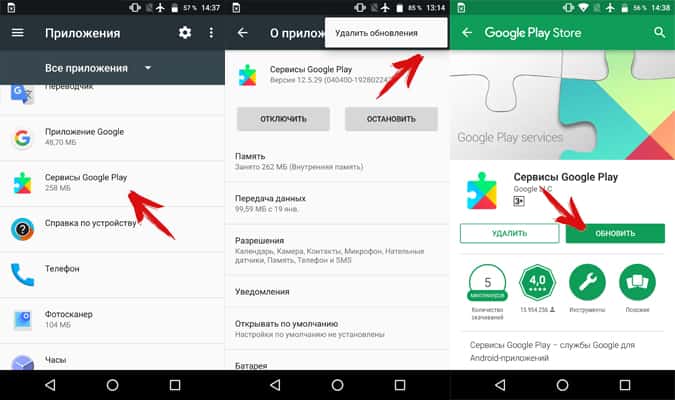
Заключение
Мы представили вашему обзору основные способы устранения ошибки входа и подключения приложения Плей Маркет. Изучите их, чтобы вы точно знали, как можно внести исправления в свое устройство для восстановления его работоспособности.
Что Делать Если Не Работает Плей Маркет Пишет Подключение Отсутствует?
- Проверьте наличие свободного пространства
- Убедитесь, что устройство подключено к интернету
- Проверьте SD-карту
- Очистите кеш и удалите данные из Диспетчера загрузки
- Очистите кеш и удалите данные из сервисов Google Play.
- Удалите и повторно установите обновления Play Маркета
- Проверьте наличие обновлений Android.

Что делать если в плей маркете пишет подключение отсутствует?
Лечится это все просто. Достаточно зайти в настройки своего устройства и выставить правильный часовой пояс, время и дату. Если в настройках есть опция «Сверять с интернетом», то ставим возле нее галочку. Затем перезагружаем устройство и снова пробуем войти в приложение.
Почему не работает Google Play?
Во многих случаях помогает обычный перезапуск приложения. Закрыть его можно в списке активных процессов или через раздел настроек «Приложения». Там в поиске нужно найти « Google Play Маркет» и нажать «Остановить» или «Закрыть». Далее запустите сервис заново и проверьте, устранена ли проблема.
Почему я не могу войти в плей маркет?
Есть еще одна служба, которая отвечает за корректность работы Плей Маркета.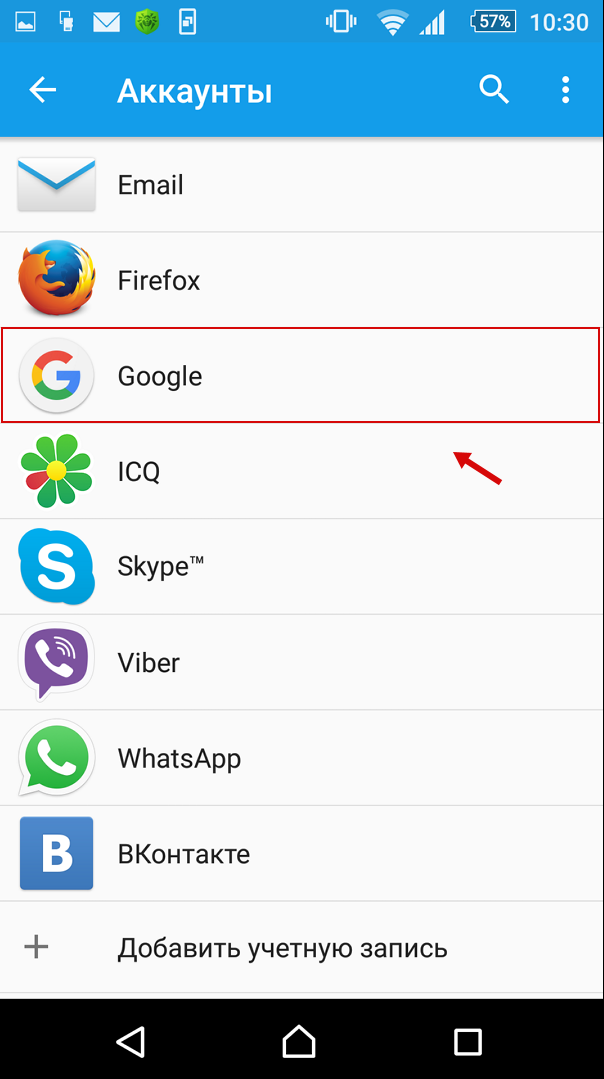 Зайдите в «Настройки», как обычно выберите пункт «Приложения» и в общем списке найдите «Сервисы Google Play » и кликните по ней. Здесь нажмите вкладки «Очистить кэш», «Удалить данные» и проверьте работоспособность сервиса.
Зайдите в «Настройки», как обычно выберите пункт «Приложения» и в общем списке найдите «Сервисы Google Play » и кликните по ней. Здесь нажмите вкладки «Очистить кэш», «Удалить данные» и проверьте работоспособность сервиса.
Почему не скачивается приложение в плей маркете?
Приложения из Плей Маркет могут не скачиваться сразу по нескольким причинам. Во-первых, эта проблема может возникнуть из-за большого количества кэша. Во-вторых, приложения могут не скачиваться из-за проблем с сетью. В-третьих, проблемы со скачиванием могут возникнуть в результате некорректной работы Google-аккаунта.
Почему я не могу связаться с сервисами гугл?
Как и с ошибкой «RH-01» причина того, что смартфону или планшету с ОС андроид не удалось связаться с серверами гугл, часто кроется в отсутствии или неправильной работе « Google Services Framework»: или включите данную службу, или установите заново.
Как можно обновить Play Market?
Как обновить приложение вручную
- Откройте приложение Google Play.

- В правом верхнем углу экрана нажмите на значок профиля.
- Выберите Управление приложениями и устройством. Приложения, которые можно обновить, будут отмечены надписью «Найдено обновление «. Выберите приложение из списка или выполните поиск.
- Нажмите Обновить.
Что делать если удалил Google Play?
Удалите свою учетную запись Google и восстановите ее снова Иногда не работающий магазин приложений Play Market можно восстановить просто удалив свой аккаунт Google, а потом снова его добавив. Шаг 3 После чего перезагрузите Android устройство и заново добавьте учётную запись Google.
Как заново установить Google Play?
Шаг 1. Убедитесь, что у вас установлена последняя версия сервисов Google Play
- На устройстве Android откройте «Настройки».
- Выберите Приложения и уведомления Показать все приложения.
- Прокрутите список вниз и выберите Сервисы Google Play.
- Найдите и выберите пункт О приложении.
- Нажмите Обновить или Установить.

Как запустить сервис Google Play?
Как настроить доступ к Google Play
- Войдите в консоль администратора Google.
- На главной странице консоли администратора выберите Приложения
- Нажмите Google Play.
- Нажмите Статус сервиса.
- Чтобы включить или отключить сервис для всех в организации, нажмите Включено для всех или Отключено для всех, а затем – Сохранить.
Как зайти в аккаунт Google Play Market?
Как открыть приложение Google Play
- Откройте раздел «Приложения» на устройстве.
- Выберите Google Play.
- Откроется приложение, в котором вы сможете искать, выбирать и скачивать контент.
Как переустановить Google Play Market?
Как переустановить или включить приложение
- Откройте приложение Google Play. на телефоне или планшете Android.
- В правом верхнем углу экрана нажмите на значок профиля.
- Выберите Управление приложениями и устройством Управление.

- Найдите нужные приложения.
- Нажмите Установить или Включить.
Почему пишет произошла ошибка в плей маркете?
Причин для появления ошибки 495 может быть две. Первая — файла приложения просто нет в Плей Маркете (разработчик мог его оттуда убрать в силу каких-либо причин). Нажимаем кнопку «Очистить кэш», затем — «Стереть/Удалить данные». Перезагружаем Андроид и проверяем.
Что делать если приложение не скачивается а память есть?
Для этого есть несколько проверенных способов:
- Удалить ненужные приложения.
- Переместить приложения на карту Micro SD, когда это возможно.
- Очистить кэш с помощью специальных утилит (например, CCleaner).
- Почистить память вручную с помощью Root Explorer или другого файлового менеджера.
Почему на телефон не скачиваются приложения?
Почему не скачиваются приложения на Андроид Приложение из Google Play Маркет может не скачиваться на ваш Android смартфон или планшет по разным причинам: Приложение не скачивается из-за отсутствия интернет-соединения (Wi-Fi/3g или LTE).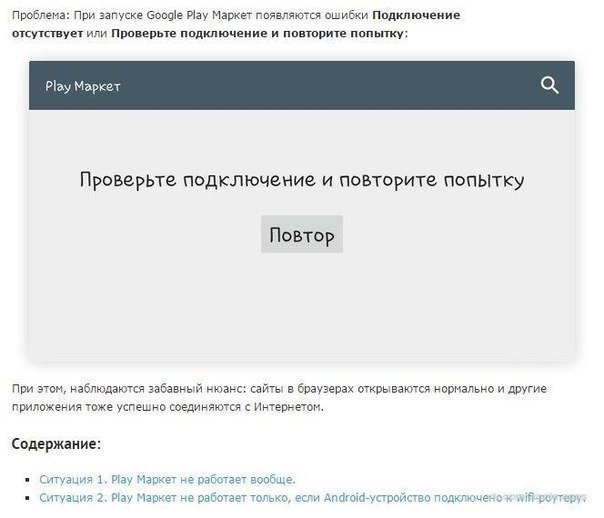 Ошибка из-за переполненного кэша. Ошибка связанная с работой Google-аккаунта.
Ошибка из-за переполненного кэша. Ошибка связанная с работой Google-аккаунта.
Почему не скачиваются приложения с App Store?
Причиной, по которой приложение может не загружаться и не обновляться, может стать банальное отсутствие интернет-трафика или проблемы в работе окружающей вас беспроводной сети Wi-Fi. Иконка работающего Wi-Fi, 3G или LTE еще ни о чем говорит. Решение: Откройте браузер Safari и перейдите на любую интернет-страницу.
Как исправить ошибку «Проверьте соединение и повторите попытку» в Google Play Store
Как пользователь Android, вы, вероятно, сталкивались со своей долей проблем с приложениями и сбоями операционной системы. И одна из наиболее распространенных проблемных областей — Google Play Store.
Если вы продолжаете видеть сообщение «Проверьте подключение и повторите попытку» в Play Store, Google Assistant или других приложениях, попробуйте исправить это следующими способами. Эти шаги должны работать на большинстве версий Android.
Исправление неверных настроек даты и времени
Для правильной работы многих приложений необходимо, чтобы на вашем телефоне были правильно настроены параметры даты и времени.
Вы должны проверить и исправить настройки даты и времени, если они еще не установлены, выполнив следующие действия:
- Откройте Настройки , коснитесь Система и выберите Дата и время .
- Включите переключатели для параметров Использовать предоставленное сетью время и Использовать предоставленный сетью часовой пояс .
2 Изображения
Теперь ваш телефон должен отображать правильную дату и время.
Если это не решит проблему, настройте дату и время на четыре года вперед, откройте Play Store, закройте Play Store, а затем используйте параметр автоматической настройки даты и времени. Этот обходной путь может помочь решить проблему.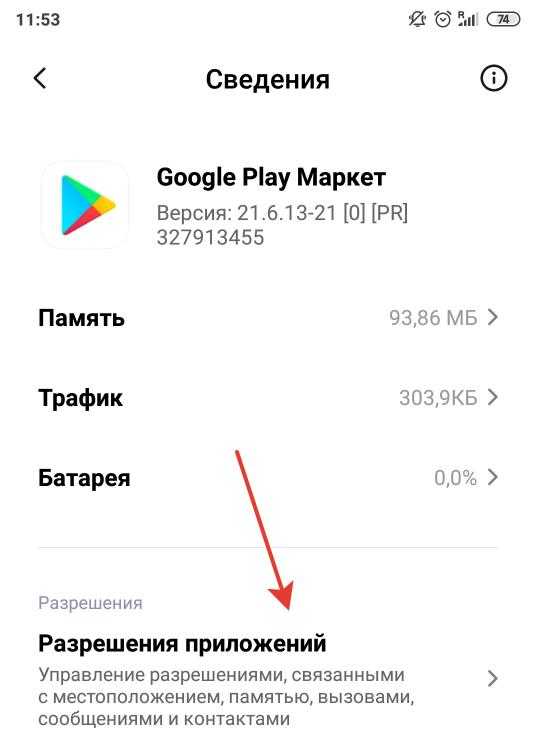
Удалить файл hosts
Ваш телефон использует файл hosts для определения того, как вы подключаетесь к различным службам в Интернете. Иногда с этим файлом возникают проблемы, из-за чего на вашем телефоне не работают многие сервисы, включая Google Play Store.
Один из способов справиться с этим — удалить этот файл hosts с телефона. Это не должно иметь негативных последствий для вашего устройства и потенциально может решить вашу проблему.
Вам нужен рутированный телефон, а затем выполните следующие действия, чтобы удалить файл hosts:
- Установите бесплатное приложение root Explorer, например Solid Explorer File Manager (вы можете загрузить это приложение на свое устройство Android).
- Откройте приложение, коснитесь меню вверху и выберите значок шестеренки.
- Включить Показать опцию корневого хранилища , а затем вернуться к основному интерфейсу.
- Выберите Root на боковой панели и откройте папку etc справа.

- Найдите файл с именем hosts и удалите его.
2 Изображения
Изменить DNS-сервер
Возможно, возникла проблема с вашими DNS-серверами, и ваш телефон не может разрешить IP-адреса. Это может помешать вам получить доступ к различным онлайн-сервисам.
Один из способов исправить это — сменить DNS-серверы. Вы можете переключиться на Google Public DNS, которые находятся в сети большую часть времени.
Вот как настроить эти DNS-серверы на своем телефоне:
- Зайдите в Настройки > Wi-Fi и сеть > Wi-Fi и коснитесь значка шестеренки рядом с вашей сетью Wi-Fi.
- Коснитесь значка редактирования вверху.
- Разверните Дополнительные параметры и выберите Статический в настройках IP меню.
- Введите 8.8.8.8 в DNS 1 и 8.8.4.4 в DNS 2 .

- Введите пользовательский IP-адрес в поле IP-адрес и нажмите Сохранить .
2 Изображения
Откройте Play Store и посмотрите, исчезла ли проблема «Проверьте подключение и повторите попытку».
Связано: Исправления ошибок аутентификации Wi-Fi на Android
Используйте другие приложения Google
В магазине Google Play отображается сообщение «Проверьте подключение и повторите попытку», поскольку ваш телефон не может подключиться к серверам Google.
Когда возникают подобные проблемы, вы можете принудительно подключиться к серверам Google. Один из способов сделать это — использовать другие приложения Google на вашем телефоне, и это инициирует и установит соединение с серверами Google.
Этот метод может сработать, а может и не сработать, но попробовать не помешает. Вы можете использовать этот метод, открыв приложение Google, такое как Google Maps, и перемещаясь по нескольким картам.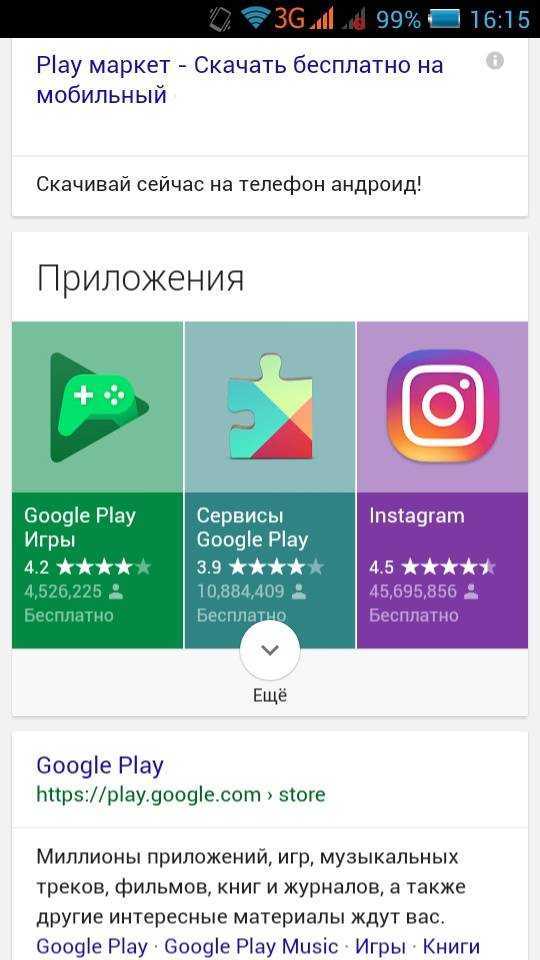
Затем откройте Google Play Store и посмотрите, работает ли он.
Очистить кеш и данные для Google Play Store
Как и другие приложения, Google Play Store также сохраняет кэш и файлы данных на вашем устройстве. Вы можете очистить эти файлы, чтобы увидеть, решит ли это вашу проблему.
Вот как это сделать:
- Откройте Настройки > Приложения и уведомления > Google Play Store на своем устройстве.
- Коснитесь Хранилище и кэш
2 Изображения
Это приведет к сбросу всех изменений, сделанных вами в настройках, поэтому вам нужно будет повторно применить их при следующем запуске приложения.
Отключить VPN
VPN направляет ваше интернет-соединение, и иногда это может мешать вашему телефону и серверам Google Play Store. Если вы используете VPN на Android, отключите эту службу, а затем откройте Play Store.
Хотя нет гарантии, что отключение VPN решит проблему «Проверьте соединение и повторите попытку», вы можете попробовать и посмотреть, работает ли оно.
Удалите свою учетную запись Google и снова добавьте ее
Возможно, проблема связана с вашей учетной записью Google. В этом случае вы можете удалить свою учетную запись с телефона, а затем снова добавить ее.
Вероятно, это должно решить любые проблемы, связанные с вашей учетной записью, и вот как вы можете удалить и повторно добавить свою учетную запись:
- Запустите Настройки , коснитесь Аккаунты , найдите и выберите свою учетную запись Google в списке.
- Нажмите Удалить учетную запись на следующем экране.
- После удаления учетной записи перейдите в Настройки > Аккаунты и нажмите Добавить учетную запись , чтобы повторно добавить свою учетную запись Google.
2 Изображения
Восстановление заводских настроек устройства
Если ничего не помогает исправить ошибку «Проверьте подключение и повторите попытку» в Play Store, последним решением будет сброс устройства до заводских настроек.
Это приведет к удалению всех ваших данных, включая настройки и приложения. Если что-то было не так на вашем телефоне, это, вероятно, должно исправить это.
Прежде чем продолжить, обязательно сделайте резервную копию важных файлов на устройстве Android. Затем выполните следующие шаги сброса:
- Доступ Настройки , коснитесь Система и выберите Параметры сброса .
- Коснитесь Удалить все данные (сброс настроек) , чтобы начать сброс устройства.
- Следуйте инструкциям на экране, чтобы перезагрузить устройство.
- Настройте свое устройство с нуля.
2 Изображения
Делаем магазин Google Play снова доступным на Android
Магазин Google Play — это место, где вы получаете большинство своих приложений, и если он перестанет работать, вы не сможете получить или обновить установленные приложения.
К счастью, приведенные выше решения должны помочь решить проблему «Проверьте подключение и повторите попытку», чтобы вы могли подключиться к магазину и получить доступ к своим товарам. Они также должны помочь решить любые другие проблемы с подключением к Интернету, которые возникают у вас на Android.
Они также должны помочь решить любые другие проблемы с подключением к Интернету, которые возникают у вас на Android.
Существует множество проблем, с которыми вы можете столкнуться при использовании Google Play Store. К счастью, вы можете решить большинство этих проблем, используя различные доступные методы.
Магазин Google Play Проверьте ошибку подключения: как исправить
от Judy Sanhz Оставить комментарий
Приложения могут доставить вам всевозможные проблемы, и приложение Google Play не является исключением. Одна из ошибок, которую может выдать вам приложение Play Store, говорит вам проверить подключение и повторить попытку. Эта ошибка может быть невероятно раздражающей, когда вам нужно срочно установить приложение.
Не все надежды потеряны, так как есть несколько полезных советов, которые вы можете попробовать решить проблему. Например, если вы используете VPN, попробуйте отключить его. Когда у меня есть VPN, я сталкиваюсь с такими проблемами, как приложение Google Play, в котором не отображаются ожидающие обновления приложения.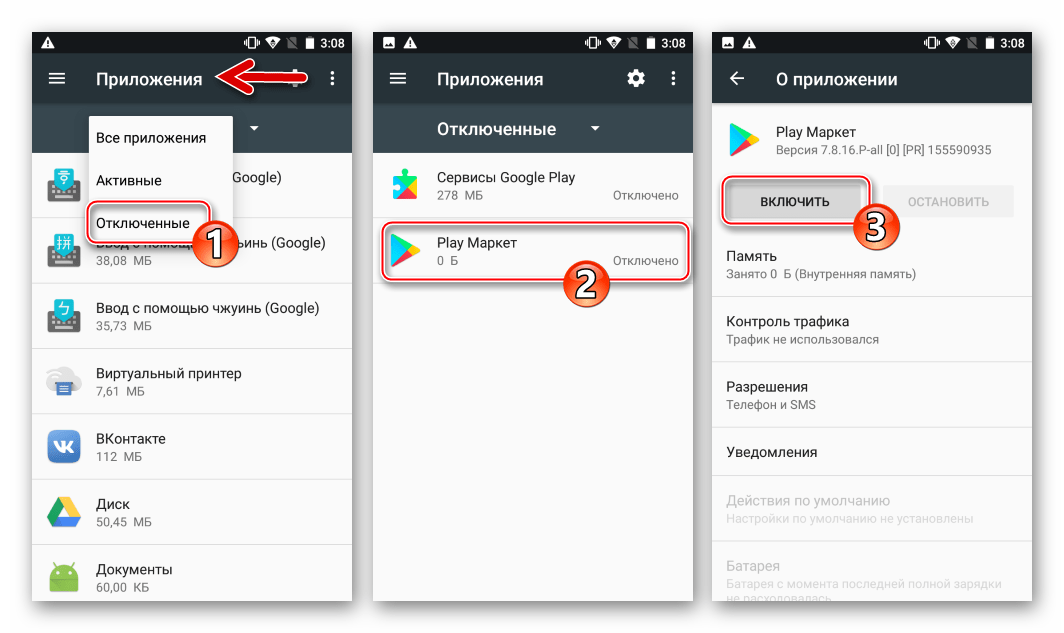 Таким образом, его отключение может устранить различные проблемы.
Таким образом, его отключение может устранить различные проблемы.
Что делать, если не удается подключиться к Google Play Store
Всегда полезно начать с некоторых основных исправлений. Одно из основных исправлений, которое вы можете попробовать, — это очистка кеша и данных для Google Play. Вы можете сделать это, перейдя по адресу:
- Настройки
- Приложения и уведомления
- Поиск приложения Google Play Store в списке приложений
- Хранилище и кеш
- Очистить кеш
- Очистить хранилище
Дата и время
Может показаться, что это не имеет большого значения, но на вашем Android-устройстве должны быть правильные время и дата. Если вы этого не сделаете, это может вызвать проблемы для некоторых приложений. Это может объяснить, почему приложение Google Play капризничает. Чтобы изменить время и дату на устройстве Android, перейдите по адресу:
- Настройки
- Система
- Дата и время
- Включите Использовать время, предоставленное сетью, и Использовать часовой пояс, предоставленный сетью
Вы также можете удалить и повторно добавить свою учетную запись Google .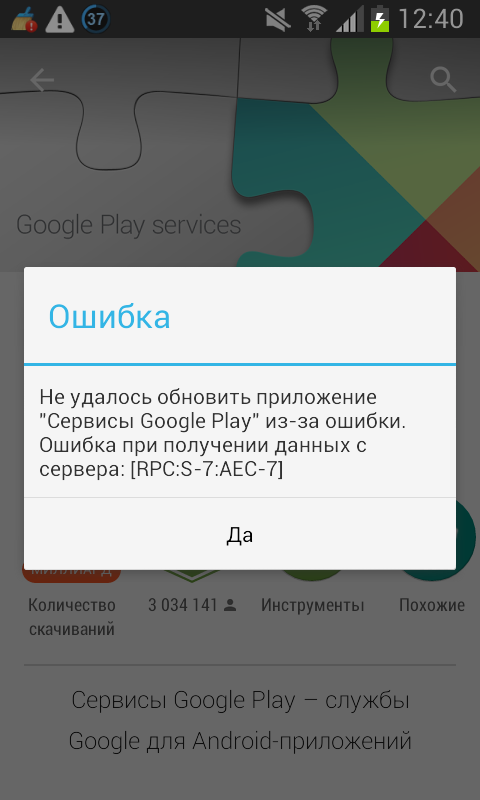 Вы можете сделать это, перейдя по адресу:
Вы можете сделать это, перейдя по адресу:
- Настройки
- Счета
- Найдите свой аккаунт Google
- Удалить учетную запись
К добавьте свой аккаунт Google t, перейдите по адресу:
- Настройки
- Счет
- Добавить учетную запись
Подключение к общедоступному DNS Google может окончательно решить эту проблему. Вы можете сделать это, перейдя по адресу:
- Настройки
- Сеть и Интернет
- Нажмите на свою сеть
- Нажмите на шестеренку справа от вашей сети
- Выберите значок карандаша
- Дополнительные параметры
- Статический из настроек IP
- Введите 8.8.8.8, где указано DNS 1 .
- Введите 8.8.4.4, где указано DNS 2 .
Заключение
Вы также можете попробовать подключиться к серверу Google, используя другие приложения Google.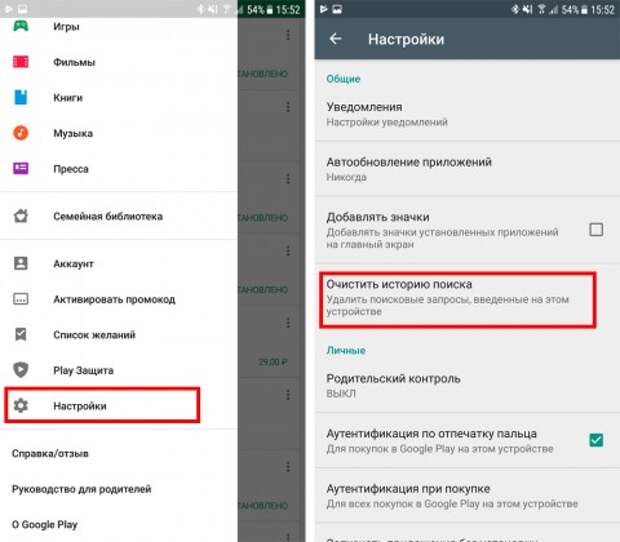
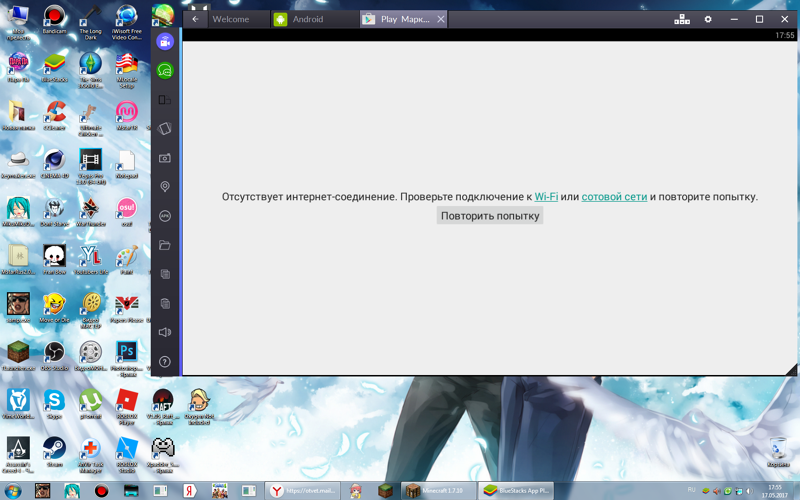
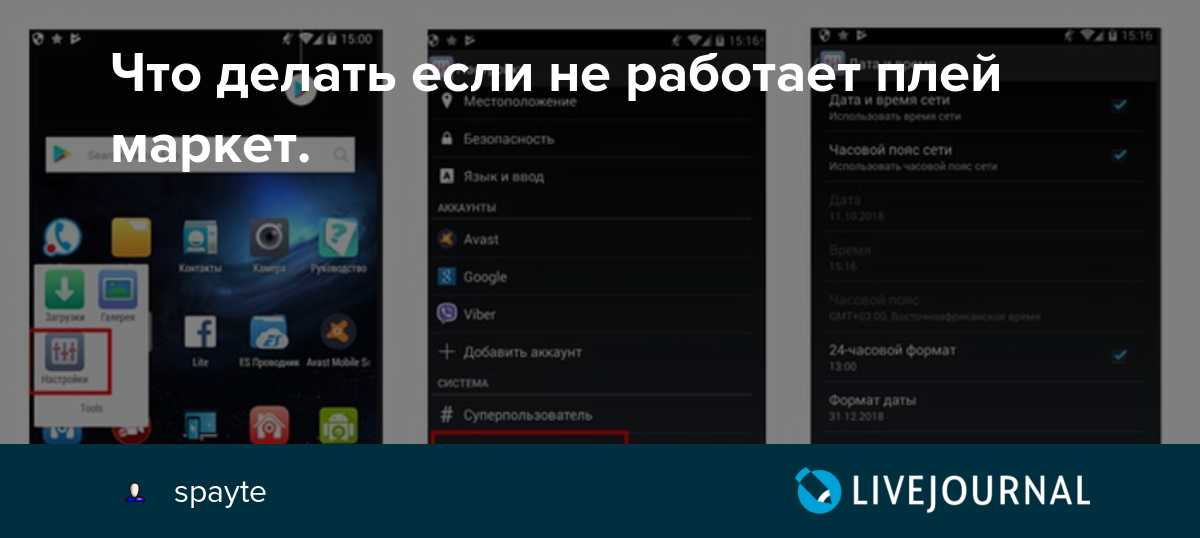
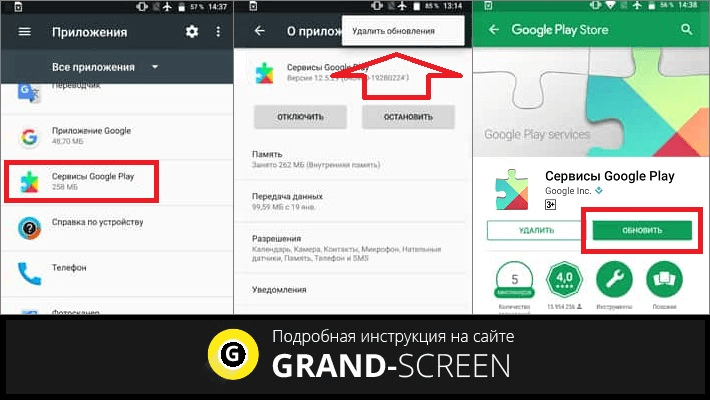
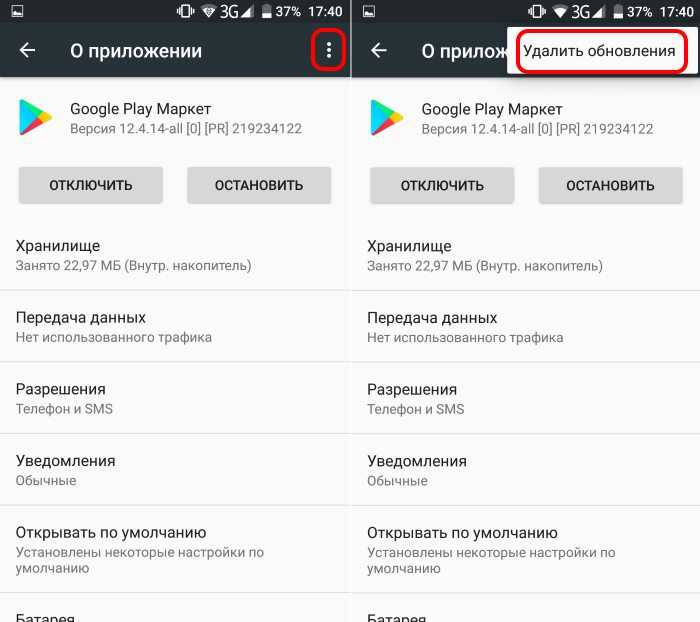




Ваш комментарий будет первым